В тази статия сме обяснили най-добрите начини за изтегляне на драйвери за уеб камера Logitech C920 за Windows 10 и по-стари версии. Продължавайте да четете, за да научите за тях.
Ако твоят Уеб камерата Logitech C920 не работи или вече не се разпознава от вашия компютър с Windows 10, не се паникьосвайте. Не е труден за решаване проблем. За да го поправите, всичко, което трябва да направите, е да изтеглите и актуализирате драйверите на Logitech C920 до най-новите им версии. Следователно, за да направим работата ви малко по-лесна, ние подготвихме това стъпка по стъпка ръководство за изтегляне, инсталиране и актуализиране на драйвери за Logitech HD Pro Webcam C920 за вас.
Така че, без да губим време, нека направо да преминем към методите, които можете да използвате за изтегляне на Logitech C920 Pro HD Драйвер за уеб камера за windows 10 и по-стари версии на ОС.
Силно препоръчан метод за изтегляне на драйвери за уеб камера Logitech C920
Ако нямате много време и търпение ръчно да изтеглите и инсталирате най-новите драйвери на Logitech C920 Windows 10, тогава ви препоръчваме да го направите автоматично с помощта на специална програма като Bit Driver Актуализация. С тази програма, инсталирана на вашия компютър, можете да получите най-новата версия на всички драйвери автоматично само с едно щракване.

Методи за изтегляне и актуализиране на драйвери за уеб камера Logitech C920 на Windows 10
Можете да изтеглите драйвера за Logitech HD Pro Webcam C920 и да го актуализирате на вашия компютър с Windows за нула време, като следвате методите, споделени по-долу.
Метод 1: Изтеглете драйвери на Logitech C920 от официалния уебсайт
Можете по всяко време да потърсите официалния уебсайт на производителя, за да получите подходящ драйвер за Logitech HD Pro Webcam C920. По-долу са дадени стъпките, които можете да следвате, за да изтеглите и инсталирате ръчно драйвери за уеб камера Logitech C920 от уебсайта за поддръжка на Logitech.
- Посетете официален уебсайт на Logitech.
- Преместете курсора на мишката поддържа раздел в горната част на страницата и след това щракнете върху Изтегляния.

- След това въведете c920 в полето за търсене и изберете същото от списъка с предложения.
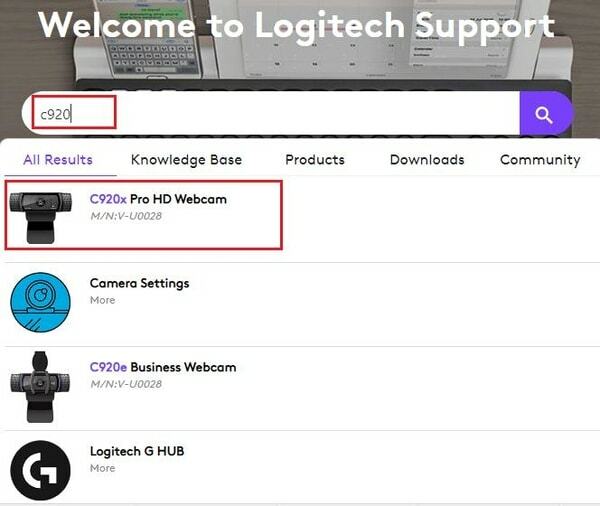
- След това изберете Изтегляния опция от навигационния екран в лявата част на страницата.
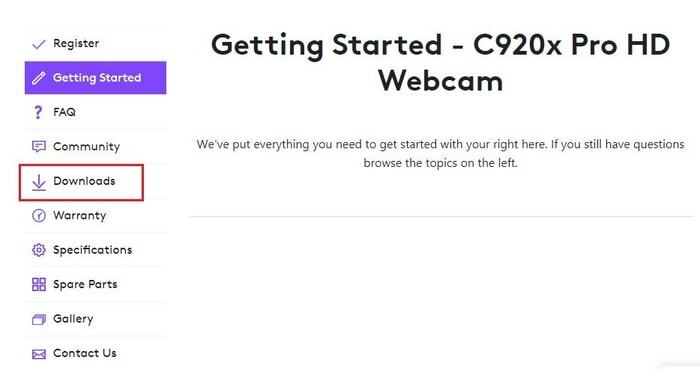
- На следващия екран изберете правилната версия на вашата операционна система от падащото меню и след това щракнете върху Свали сега бутон.
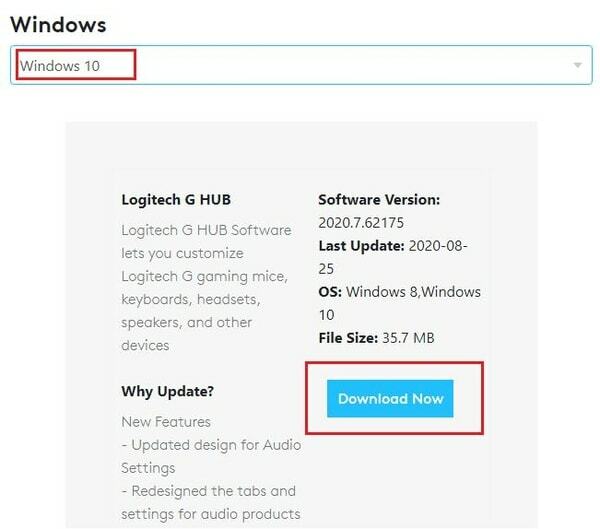
- След като процедурата за изтегляне на драйвери за уеб камера Logitech C920 приключи, отворете изтегления файл за настройка, като щракнете двукратно върху него.
- След това следвайте инструкциите на екрана, за да инсталирате драйвери на Logitech C920 на Windows 10.
Прочетете също: 13 най-добър безплатен софтуер за уеб камера за Windows 10, 8 и 7 (2021)
Метод 2: Изтегляне на драйвер за уеб камера Logitech HD Pro C920 чрез диспечера на устройства
Windows Device Manager е друга дестинация, от която можете ръчно да изтеглите драйвери за уеб камера Logitech C920 и да ги инсталирате на вашия лаптоп или настолен компютър. По-долу са дадени подробни стъпки, за да направите същото.
- Стартирайте Бягай диалогов прозорец, използвайки комбинацията от Лого на Windows и Р
- В диалоговия прозорец Изпълнение, въведете devmgmt.msc за да отворите приложението Device Manager.

- Сега превъртете надолу до Устройства за изобразяване или камери категория и разширете същото.
- Щракнете с десния бутон върху вашата уеб камера и изберете Актуализирайте драйвера от наличните опции.

- На следващия екран изберете първата опция, т.е. Търсене автоматично за актуализиран софтуер на драйвери.
- След това операционната система Windows ще търси подходящ драйвер за уеб камера Logitech C920 и ще го актуализира на вашия компютър.
Прочетете също: 5 интелигентни начина за подобряване на производителността на игри на компютър с Windows
Метод 3: Изтегляне на драйвери за уеб камера Logitech C920 чрез Bit Driver Updater (препоръчително)
Общоизвестно е, че изтеглянето или актуализирането на драйвери ръчно е тромав процес и изисква висока степен на технически опит. Поради тази причина ви препоръчваме да актуализирате или изтеглите драйверите на Logitech C920 за Windows 10 автоматично чрез Програма за актуализиране на битови драйвери.
Този софтуер има способността да извършва задълбочено сканиране на драйвери и автоматично след няколко щраквания да инсталира най-новите сертифицирани по WHQL актуализации на драйвери. Да, все още трябва да помолите пръстите си да направят някои щраквания, но работата не е техническа. Ето как да го използвате.
- Изтеглете, инсталирайте и стартирайте Програма за актуализиране на битови драйвери.

- Оставете софтуера да сканира автоматично вашия компютър или щракнете върху Драйвери за сканиране бутон, за да стартирате ръчно сканиране.
- След като получите отчета за сканиране, щракнете върху Актуализирайте сега бутон, поставен до драйвера за уеб камера Logitech C920 Pro HD.
Прочетете също: 22 най-добри безплатни програми за актуализиране на драйвери за Windows 10, 8, 7 през 2021 г. [Актуализирано]
Последни думи: Изтегляне на драйвери за уеб камера Logitech C920 за Windows 10
Чрез тази публикация научихме различни методи за изтегляне и инсталиране на драйвери на Logitech C920 на Windows 10. Можете да използвате всеки от описаните по-горе подходи според вашите изисквания. Но ако искате да спестите ценното си време, тогава ви съветваме да изберете автоматичен метод чрез Bit Driver Updater.
В случай, че знаете по-добри начини за изпълнение на задачата за изтегляне на драйвери на Logitech C920, тогава ни просветете за същото, като пуснете коментар в раздела по-долу.
